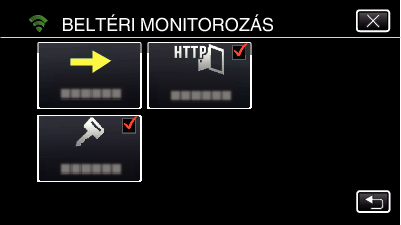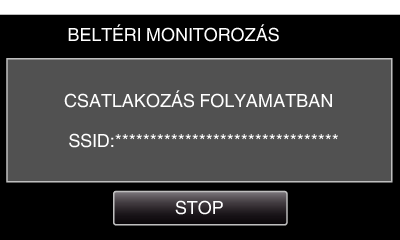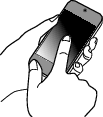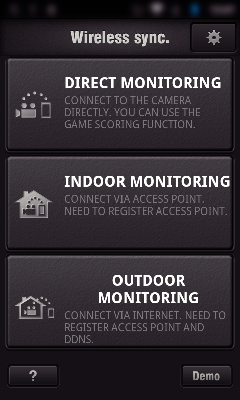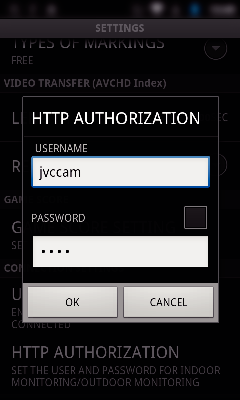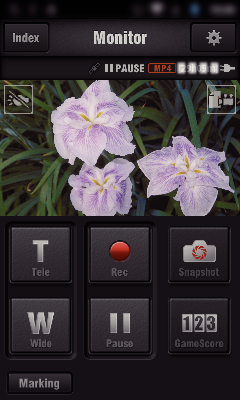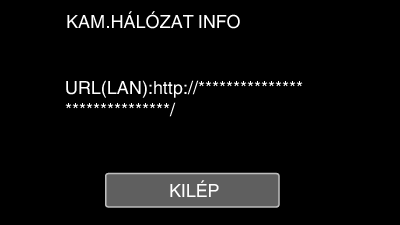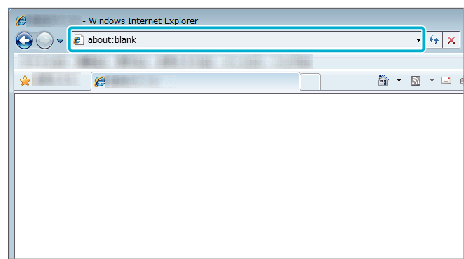Csatlakozzon a kamerával és az okostelefonnal (vagy számítógéppel) az otthoni vezeték nélküli LAN routerhez a vezeték nélküli hozzáférési ponton keresztül.
Csatlakoztatott okostelefonról (vagy számítógépről) megfigyelheti a kamerával rögzített képeket.
-

- A Wi-Fi használata
-
Képfigyelés otthoni hozzáférési ponton át (BELTÉRI MONITOROZÁS)
Képfigyelés otthoni hozzáférési ponton át ( BELTÉRI MONITOROZÁS )
A művelet közben videók és állóképek rögzítésére van lehetőség.
Ha a(z) „VIDEÓ RÖGZ. FORM.” beállítása „AVCHD”, akkor a rögzített videó minősége XP.
Ha a(z) „VIDEÓ RÖGZ. FORM.” beállítása „MP4/MOV”, akkor a rögzített videó minősége 360p.
A rögzített pillanatfelvétel mérete: 1280X720.
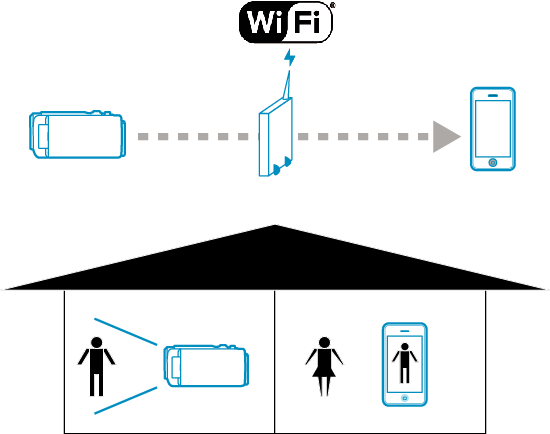
FIGYELEM
Ez a funkció nem katasztrófa- vagy bűnmegelőzési célokra lett megalkotva.
Az áramellátás kikapcsolásának elfelejtését megelőzendő a készülék automatikusan kikapcsol 10 napnyi folyamatos használat után.
Ha nem figyeli a képet okostelefonról (vagy számítógépről), a kamera fókusza rögzítve van.
A kamera fókusza még okostelefonról (vagy számítógépről) való figyeléskor is rögzítve lesz, ha több, mint 3 órán át nem működteti a készüléket. (A fókuszálás a kamera működtetésekor újra bekapcsol.)
Mire van szüksége
Okostelefon vagy Windows számítógép
Vezetékmentes LAN router (Wi-Fi tanúsítás logóval rendelkező termék)
MEGJEGYZÉS
A használt vezetékmentes LAN router és a jelerősség függvényében csatlakozási problémák léphetnek fel vagy az adatátvitel lassú lehet.
Használati mód
1Csatlakoztassa a kamerát a hozzáférési ponthoz (vezeték nélküli LAN router)
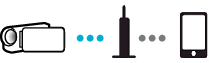
Csatlakoztassa a kamerát a hozzáférési ponthoz a következő módok egyikén.
Regisztráció Wi-Fi védett beállítással (WPS)
Kövesse a lenti utasításokat, ha a használt hozzáférési pont (vezeték nélküli LAN router) támogatja a WPS-funkciót.
Keresse meg a hozzáférési pontot, és válassza ki a listából.
Előzetesen állítsa be a hozzáférési pont (vezeték nélküli LAN router) nevét (SSID) és jelszavát.
Szintén elérhetők más módok, mint például a „Kézi regisztrálás” és a „WPS PIN regisztrálás”. A részleteket lásd a következő hivatkozáson.
2Csatlakoztassa az okostelefont (vagy számítógépet) a hozzáférési ponthoz (vezeték nélküli LAN router).
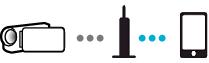
Csatlakoztassa az okostelefont (vagy számítógépet) az otthoni hozzáférési ponthoz (vezeték nélküli LAN router).
A csatlakoztatási részletekkel kapcsolatban lásd a használt készülék vagy a vezeték nélküli LAN router használati útmutatóját.
A beállítás nem szükséges, ha már csatlakoztatta az okostelefont (vagy számítógépet) az otthoni hozzáférési ponthoz (vezeték nélküli LAN router).
3Képfigyelés okostelefon és a kamera csatlakoztatásával
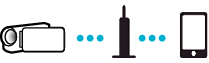
Előzetesen telepítse a(z) „Wireless sync.” alkalmazást az okostelefonon.

_IZYUILvdsdgwox.png)
_UJDCILkrscevgk.png)
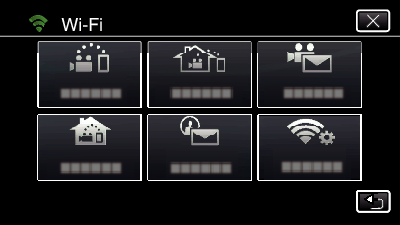
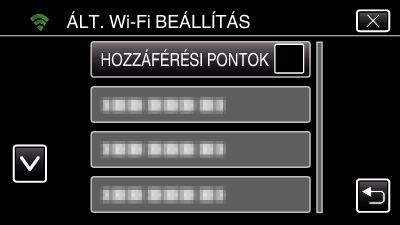
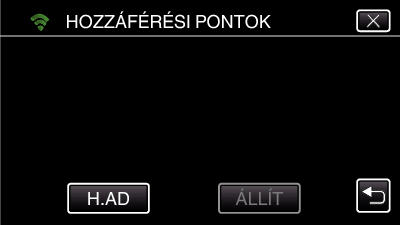
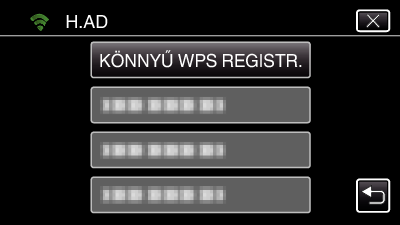
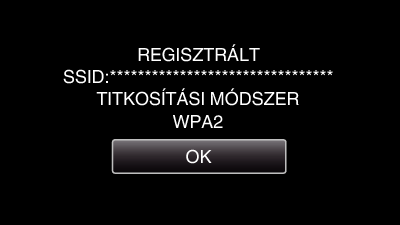
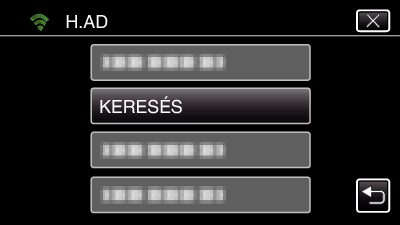
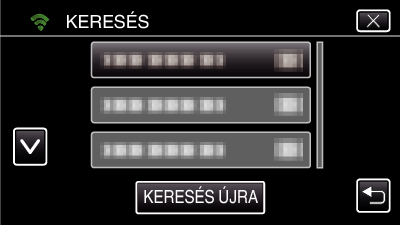
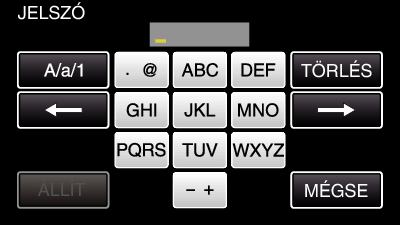
 ) elemet.
) elemet.